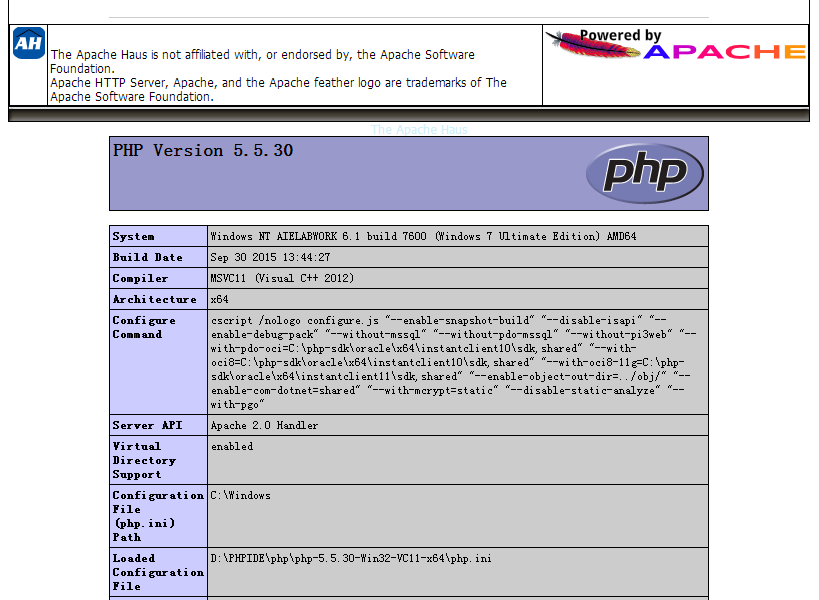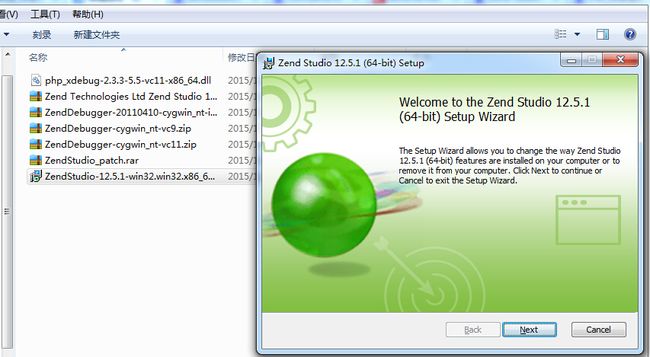apache+php+mysql+zendstudio手动安装
一、apache下载:http://www.apache.org/
安装:直接解压以Apache为文件名放在磁盘里。
-
找到盘符:\Apache\conf\httpd.conf文件,用记事本打开,找到:Define SRVROOT 这一项,其值改为
当前你Apache安装存放的目录地址.
-
若你的80端口被占用(可在cmd下用命令netstat -a查看),则将80端口改为别的如:8080 ,8082等
保存httpd.conf文件。
配置apache服务器的根目录:
DocumentRoot "E:/Apache/www"
<Directory "E:/Apache/www"> -
E:\apache\bin\httpd.exe -k install, 这句可以把apache添加到系统服务里去
配置安装Apache的主服务,有了它,Apache才可启动:
打开CMD窗口,输入:"E:\Apache\bin\httpd.exe" -k install -n apache
切记,包含引号。该命令的意思是,安装apache服务,并将该服务名称命名为apache(可以改成别的),回车。
服务安装完毕,完毕后,会自动测试,若有问题,窗口会提示错误,此时,请根据错误自行排查。
正常安装完毕如下图所示:
其中,Errors reported here must be corrected before the service can be started.意思是,若该句话后面有错误信息,则表示服务安装失败,需要先改正错误。若没有,则成功。
-
在安装目录中,找到D:\application_software\Apache\bin\ApacheMonitor.exe可执行文件,双击运行,桌面右下角会出现图标,双击打开窗口界面,会看到如图所示:
-
点击左侧start,启动apache服务。
补充句,从该界面可看出,其可以手动控制服务的开启与关闭,为了节省资源,关闭Apache服务器的时候,请先点击“Stop”关闭apache服务。
当然,该服务也可以在windows系统服务中关闭(建议设置成手动)
下图显示的是该服务成功显示的状态:
-
打开浏览器,输入访问
http://localhost 若出现如下图所示界面,则Apache服务器的基本配置完毕,此时apache服务器已经可以运行.
二、php
找到php.ini-development把后面的’-development’去掉,再用记事本打开php.ini文件,开始配置
打开PHP的php.ini文件, 修改:
extension_dir = "./ext/"
然后根据ext目录里面的dll文件打开扩展包:
; 常用配置
extension=php_curl.dll
extension=php_gd2.dll
extension=php_mbstring.dll
; 支持Mysql
extension=php_mysql.dll
extension=php_mysqli.dll
extension=php_pdo_mysql.dll
extension=php_xmlrpc.dll
..
; 时区设定为中国时区
date.timezone = "Asia/Shanghai"
3.使用MySQL Server Instance Config Wizard配置mysql,
也可以在安装过程中配置
4.把php与Apache关联
在Apache配置文件中添加下面几行,增加对php5的支持:
-
# php5 support
LoadModule php5_module "D:/PHPIDE/php/php-5.5.30-Win32-VC11-x64/php5apache2_4.dll"
AddType application/x-httpd-php .php .html .htm
# configure the path to php.ini
PHPIniDir "D:/PHPIDE/php/php-5.5.30-Win32-VC11-x64"在Apache24\htdocs\index.html, 添加<?php phpinfo()?>,保存。
在浏览器中打开 ip+port,是不是看到了phpinfo的相关内容
5.最后不要忘记把PHP安装路径加入环境变量:
php根目录:D:\PHPIDE\php\php-5.5.30-Win32-VC11-x64;
和ext目录:D:\PHPIDE\php\php-5.5.30-Win32-VC11-x64\ext;
三、mysql
默认安装即可
四、xdebug
Win :将下载的dll文件(这里是php_xdebug-2.3.3-5.5-vc11-x86_64.dll)放到 php 安装目录的 ext 文件夹下。本机放在 盘符:\php\ext\ 在ApacheServer下面新建xdebug文件夹,再在xdebug下面新建trace与profiler文件夹,用来存放xdebug生成的两种信息 编辑php.ini,加入下面几行 zend_extension = "盘符:\php\ext\php_xdebug-2.3.3-5.5-vc11-x86_64.dll" ;允许远程IDE调试 xdebug.remote_enable = true ;远程主机 xdebug.remote_host = 127.0.0.1 ;xdebug.remote_port = 9000 ;默认端口 9000 xdebug.profiler_enable = on ;临时跟踪信息输出 xdebug.trace_output_dir = "盘符:\Apache\xdebug\trace" xdebug.profiler_output_dir = "盘符:\Apache\xdebug\profiler" ;其余参数 ;开启自动跟踪。自动打开"监测函数调用过程"的功模。该功能可以在你指定的目录中将函数调用的监测信息以文件的形式输出 xdebug.auto_trace = On ;开启异常跟踪 xdebug.show_exception_trace = On ;开启远程调试自动启动 xdebug.remote_autostart = On ;收集变量 xdebug.collect_vars = On ;收集返回值 xdebug.collect_return = On ;收集参数 xdebug.collect_params = On ;显示局部变量 xdebug.show_local_vars = On ;显示默认的错误信息 xdebug.default_enable = On ;用于zend studio远程调试的应用层通信协议 xdebug.remote_handler = dbgp ;如果设得太小,函数中有递归调用自身次数太多时会报超过最大嵌套数错 xdebug.max_nesting_level = 10000
打开localhost 看到如下信息即表示安装成功
五、zendstudio 12.5.1
1.安装:
下载安装程序,一键安装
安装成功之后直接退出。
2.破解软件
下载打的破解码文件:com.zend.verifier_12.5.1.v20150514-2003.jar。并将其覆盖zendstudio安装目录plugins下的同名.jar文件
之后重启软件,在license key 中填入上图 (注册码.txt文件中的任意一串注册码即可) 点击continue 打开程序,即可成功破解软件
3.将zendstudio关联所需使用服务器(以apache为例)
zendstudio 配置apache服务器 注意:路径为盘符:fullpath/apache/conf
zendstudio 配置PHP window-->preferences-->PHP-->PHP Executable
name:myPHP5.5 Executable path: php/php.exe SAPI type:CLI
SVN: 直接在zend Studio中搜索svn,按照提示下载安装即可。
六、zend debugger
目前:最新zend debugger TS版本为5.2。 要使用zend debugger,PHP最高只能用5.2来配置。
最新zend debugger NTS版本为5.6。可搭配更高版本使用。
注意:要保证PHP ts/nts 版本 与其保持一致。
TS:Thread Safe 线程安全, 执行时会进行线程(Thread)安全检查,以防止有新要求就启动新线程的CGI执行方式而耗尽系统资源
NTS:Non Thread Safe 非线程安全, 在执行时不进行线程(Thread)安全检查
PHP的两种执行方式:ISAPI和FastCGI。
ISAPI(Internet Server Application Programming Interface)执行方式是以DLL动态库的形式使用,可以在被用户请求后执行,在处理完一个用户请求后不会马上消失,所以需要进行线程安全检查,这样来提高程序的执行效率,所以如果是以ISAPI来执行PHP,建议选择Thread Safe版本